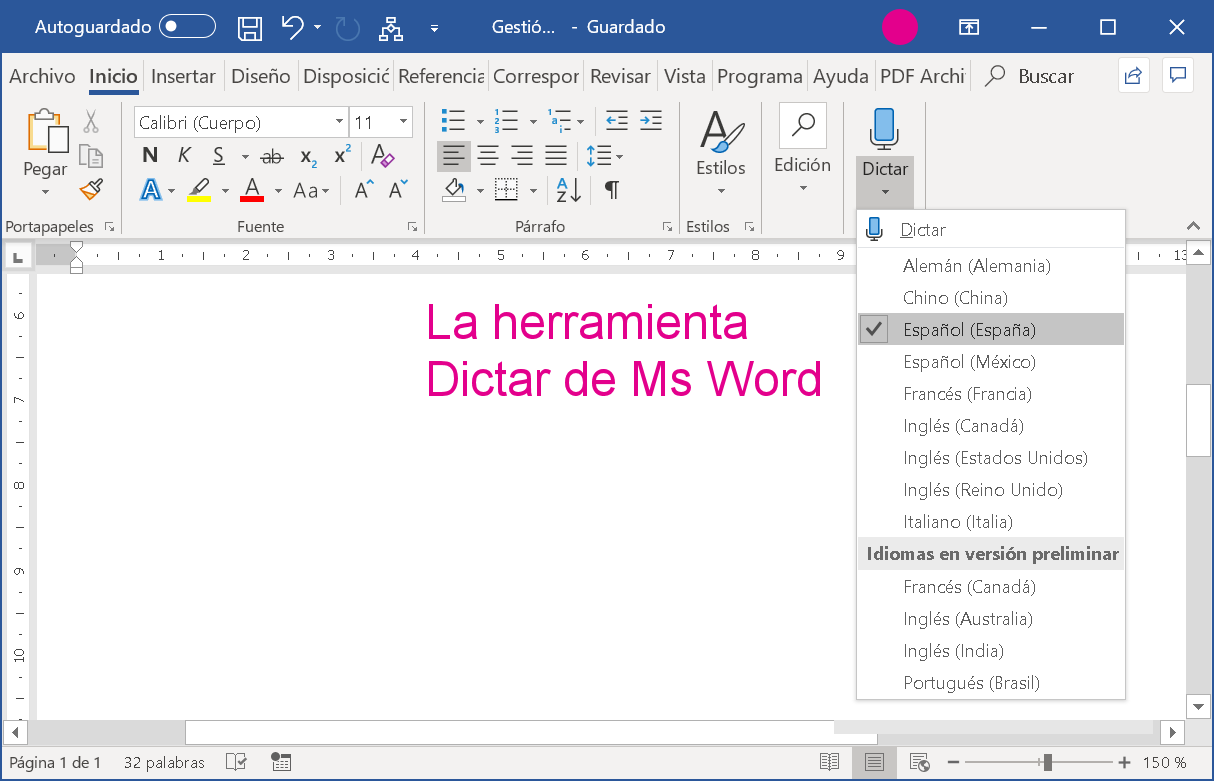- Hlasové diktovanie v slovo umožňuje efektívne vytvárať dokumenty prostredníctvom príkazy hlas a rozpoznávanie v reálnom čase.
- Správna konfigurácia systému a optimalizácia mikrofónu výrazne zlepšujú presnosť diktovania.
- Pre pokročilé potreby, ako je identifikácia viacerých hovoriacich a viacjazyčná transkripcia, existujú profesionálne alternatívy, ako napríklad Transkriptor.
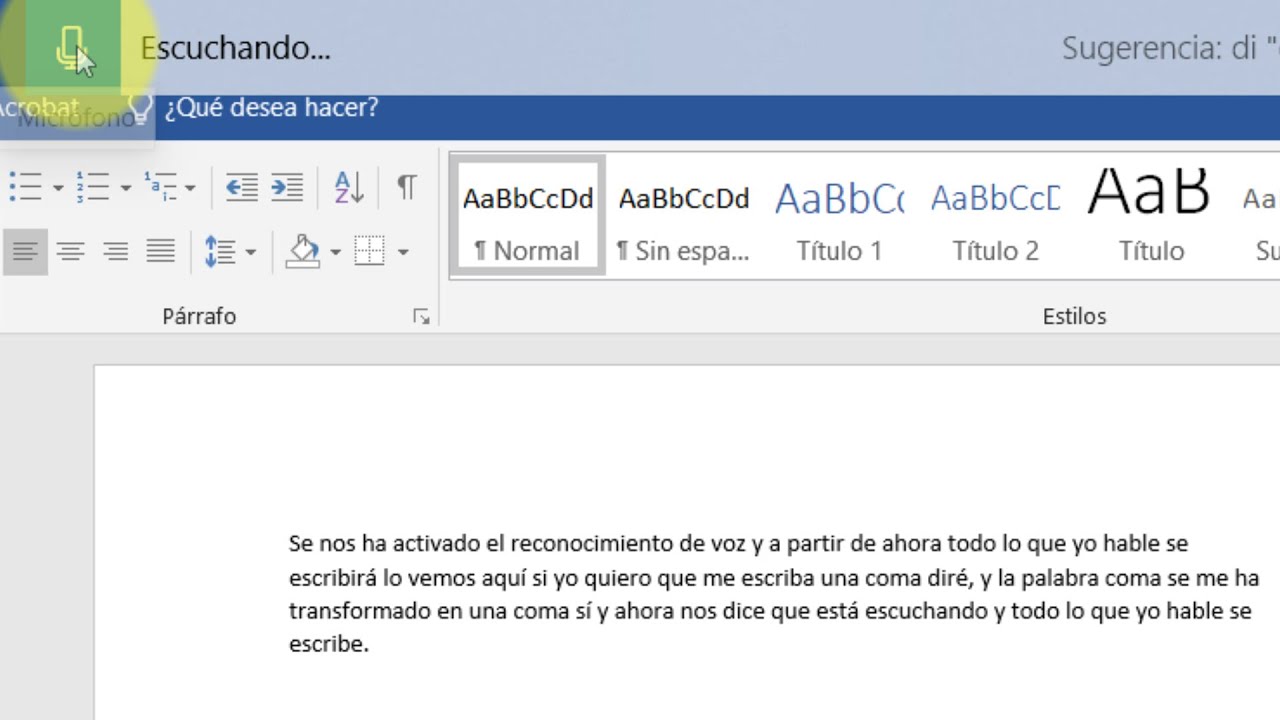
V ére práce na diaľku sú efektívnosť a dostupnosť pri tvorbe dokumentov najvyššou prioritou. Čoraz viac ľudí hľadá nástroje, ktoré zefektívňujú ich pracovný postup a uľahčujú úlohy, ako je prepis alebo písanie. hlasové diktovanie vo Worde Stala sa jednou z najcennejších funkcií, pretože umožňuje priamo transformovať hlas na text bez nutnosti používať klávesnicu.
Ak ste niekedy mali pocit, že písanie rukou spomaľuje vašu produktivitu, alebo ak chcete len čo najlepšie využiť možnosti svojho počítača, rozpoznávanie hlasu Microsoft Word môže zrevolucionizovať spôsob vašej práce. Tu sa podrobne pozrieme na to, ako nastaviť a používať hlasové diktovanie vo Worde, a poskytneme vám Triky aby sme zlepšili vašu presnosť a ukážeme vám profesionálne alternatívy, ak potrebujete prepísať texty pokročilejším spôsobom.
Čo je hlasové písanie v programe Microsoft Word?
El hlasové diktovanie v programe Microsoft Word Ide o inovatívnu funkciu rozpoznávania hlasu, ktorá vám umožňuje vytvárať dokumenty, e-maily alebo správy jednoduchým hovorením do mikrofónu. Tento nástroj okamžite prevedie váš hlas na písaný text, čo vám umožní písať bez použitia rúk a pracovať v úplnom pohodlí. Ponúka tiež možnosti formátovania, navigácie v dokumentoch a úprav iba pomocou hlasových povelov.
Táto funkcia nie je určená len pre tých, ktorí chcú ušetriť čas, ale aj na zlepšenie produktivity tých, ktorí majú problémy s písaním kvôli problémom s mobilitou alebo obratnosťou. Vďaka jeho integrácia do programu Microsoft Word, diktovanie ponúka plynulý, prístupný a užitočný používateľský zážitok v profesionálnom aj domácom prostredí.
Požiadavky a príprava na používanie hlasového diktovania vo Worde
Predtým, ako sa pustíme do hlasového diktovania vo Worde, je potrebné mať na pamäti niekoľko dôležitých nastavení, aby ste dosiahli čo najlepšie výsledky. Tu si prejdeme technické požiadavky a kľúčové odporúčania:
- Kompatibilná verzia programu Microsoft Word: Na používanie funkcií diktovania budete potrebovať Word v Microsoft 365 alebo novšie verzie ako Office 2019/2021.
- Pripojenie k internetu: Väčšina pokročilých funkcií diktovania vo Worde vyžaduje online pripojenie, pretože spracovanie reči sa zvyčajne vykonáva v cloude.
- aktualizovaný operačný systém: Uistite sa, že máte Windows 10/11 alebo novšie verzie systému macOS.
- Kvalitný mikrofón: Môžete použiť vstavaný mikrofón, ale pre väčšiu presnosť sa odporúča externý mikrofón.
- Dostatočná pamäť RAM: Pre bezproblémové fungovanie Wordu sa odporúča minimálne 4 GB.
Začíname: Ako nastaviť rozpoznávanie reči vo Worde
Začať s hlasovým diktovaním vo Worde je celkom jednoduché, ak budete postupovať podľa týchto krokov:
- Uistite sa, že je váš mikrofón správne pripojený a nakonfigurovaný v nastaveniach operačného systému.
- Otvorte program Microsoft Word a v prípade potreby sa prihláste pomocou svojho účtu Microsoft.
- V systémoch Windows môžete tiež nakonfigurovať rozpoznávanie reči systému Windows pre dosiahnutie lepších výsledkov.
- Urobte rýchly test: nadiktujte nejaký text a skontrolujte, či je rozpoznávanie presné. Ak nie, upravte citlivosť mikrofónu.
Prístup k diktátu líši sa v závislosti od používanej verzie Wordu:
- Vo Worde pre Microsoft 365 a Worde Online nájdete tlačidlo „Diktátu“ na karte Domov.
- Vo Worde 2019/2021 tiež hľadajte tlačidlo Diktovať v skupine voz.
- V systéme macOS sa tlačidlo nachádza aj na karte Domov.
Diktovanie z klávesnice môžete aktivovať pomocou klávesových skratiek: Alt + ` vo Windows a Option + Command + D en Mac.
Základné a pokročilé príkazy hlasového diktovania vo Worde
Nestačí len hovoriť; aby ste z funkcie diktovania vyťažili maximum, musíte poznať dostupné hlasové príkazy. Word obsahuje množstvo príkazov, ktoré uľahčujú nielen písanie, ale aj formátovanie a navigáciu v dokumente.
Základné príkazy na písanie
- „Nový riadok“ vytvoriť nový riadok.
- „Nový odsek“ začať samostatný odsek.
- 'Spätný ráz' vymaže posledný zadaný znak.
- „Štartovacia listina“ vytvoriť zoznam s odrážkami.
- „Zastavte diktovanie“ vypnite mikrofón.
Príkazy na pridanie interpunkčných znamienok
- „Bodka“, „čiarka“, „otáznik“, „výkričník“, vložte zodpovedajúce znaky.
- „Otvorené citácie“ a „uzavreté citácie“, „dvojbodka“, „bodkočiarka“, na správu úvodzoviek a iných znakov.
Jasná výslovnosť týchto príkazov umožňuje programu Word správne začleniť interpunkciu do textu.
Príkazy na formátovanie a úpravu
- „Tučné“, „kurzíva“, „podčiarknuté“ na formátovanie nasledujúceho textu.
- „Dokončiť formát“ zastaví aktívne formátovanie.
- „Vybrať“ zvýraznite slovo, ktoré označujete.
- „Vymazať to“ vymaže poslednú nadiktovanú vetu.
- „Eliminovať“ vymazať konkrétne slovo.
- 'Späť' vráti posledný diktát alebo úpravu.
Hlasové ovládanie a navigácia
- „Posunúť sa hore“, „posunúť sa dole“, „posunúť sa doprava/doľava“ prechádzať dokumentom.
- „Prejsť na začiatok/koniec dokumentu“ ako požadujete.
Tipy, ako čo najlepšie využiť hlasové diktovanie vo Worde
Napriek pokroku v technológii kvalita diktátu vo veľkej miere závisí od vonkajších faktorov a nastavení. Tu je niekoľko tipov na zlepšenie vášho zážitku:
Optimalizujte si mikrofón a prostredie
- Použite a kvalitný mikrofón (najlepšie slúchadlá s externým mikrofónom).
- Umiestnite mikrofón do vzdialenosti 2-4 centimetrov z úst.
- Vyhýbajte sa hlučnému prostrediu, vypnite ventilátory a zatvorte okná, aby ste minimalizovali hluk v pozadí.
- Hovorte normálnym tempom a čo najviac nahlas.
Školenie a prispôsobenie
- Rozpoznávanie reči vo Windowse môžete v tomto operačnom systéme trénovať vykonávaním cvičení, ktoré pomôžu nástroju prispôsobiť sa vášmu prízvuku a výslovnosti. Postup nájdete v Ako spravovať poznámkové bloky vo OneNote.
- Pridajte do slovníka spoločnosti Microsoft slová alebo výrazy špecifické pre dané odvetvie.
- Čím viac používate diktovanie, tým lepšie sa softvér učí a rozpoznáva vaše rečové vzory.
Opravy chýb a vlastný slovník
- Ak chcete opraviť posledný diktát, povedzte 'opraviť to'.
- Ak chcete opraviť jedno slovo, povedzte „správne“ nasledované uvedeným slovom.
- Pre pridanie nových slov alebo úpravu existujúcich použite prístup k hlasovému slovníku.
- V dialógovom okne s alternatívami vyslovte príslušné číslo a vyberte správnu možnosť.
Bežné problémy a ako ich riešiť
Chyby v nahrádzaní slov
Diktovanie môže niekedy nesprávne interpretovať určité slová, najmä tie, ktoré znejú podobne. Aby ste tomu predišli:
- Hovorte pomalšie a vyjadrujte sa zrozumiteľne.
- Pridajte do slovníka technické alebo „vzácne“ výrazy.
- Po diktovaní si dokument vždy skontrolujte a manuálne opravte všetky chyby v prepise.
Šum pozadia
- Investujte do mikrofónu s potlačením hluku.
- Na diktovanie si vyberte tiché miesto.
Ťažkosti s regionálnymi prízvukmi
- Hovorte trochu pomalšie, kým sa systém naučí rozpoznávať váš prízvuk.
- Používajte krátke, jednoduché frázy, keď si všimnete, že rozpoznávanie zlyháva.
Obmedzenia hlasového diktovania vo Worde
Hoci technológia výrazne pokročila, hlasové diktovanie vo Worde má stále určité obmedzenia:
- Ťažkosti s rozpoznávaním silných prízvukov alebo veľmi špecifickej terminológie.
- Problémy v hlučnom prostredí.
- Nie je pripravený na prepisovanie rozhovorov s viacerými rečníkmi.
- Trochu obmedzené možnosti úpravy hlasu.
- Na dosiahnutie čo najlepších výsledkov je potrebné internetové pripojenie.
Profesionálne alternatívy k hlasovému diktovaniu vo Worde
Ak potrebujete pokročilejšie funkcie pre profesionálne prepisy, existujú oveľa výkonnejšie alternatívy prevodu reči na text:
- Prepisovač: Založené na umelá inteligencia, rozpoznáva viac ako 100 jazykov, automaticky identifikuje viacerých hovoriacich a ponúka extrémne vysokú presnosť. Exportuje do Wordu, PDF a SRT.
- Dragon NaturallySpeaking: Preferovaná voľba v lekárskom, právnickom a technickom prostredí. Prispôsobuje sa vášmu štýlu reči a umožňuje vám trénovať špecifickú slovnú zásobu. Funguje offline.
- Hlasové diktovanie dokumenty Google: Bezplatná alternatíva pre používateľov Google Pracovný priestor, ľahko použiteľný a so základnými funkciami diktovania.
- Otter.ai: Ideálne na prepisovanie stretnutí a rozhovorov s viacerými účastníkmi vďaka automatickej identifikácii hovoriaceho.
- Rev Voice Recorder: Ponúka automatický prepis a ľudskú kontrolu v kritických situáciách, kde nemôže dôjsť k chybám.
Výhody Transkriptoru oproti diktovaniu vo Worde pre tých, ktorí hľadajú profesionálne výsledky
Transkriptor je jednou z najkomplexnejších platforiem pre tých, ktorí potrebujú ísť nad rámec diktovania vo Worde. Jeho hlavné výhody sú:
- Rozpoznávanie viacerých jazykov a hovoriacichPodporuje viac ako 100 jazykov, rozlišuje medzi hovoriacimi a zachováva presnosť aj v prítomnosti šumu v pozadí alebo rôznych prízvukov.
- Automatické súhrny a organizácia podľa IAGeneruje súhrny prepísaných textov a umožňuje rýchle vyhľadávanie kľúčových informácií.
- Flexibilný export a integrácia do clouduNahrávajte zvukové súbory v štandardných formátoch a sťahujte prepisy vo formátoch DOC, TXT, SRT alebo PDF. Všetok obsah je bezpečne uložený v cloude.
Ako používať Transkriptor na prepis zvuku do textu
Ak chcete vyskúšať profesionálne riešenie, tu sú základné kroky na používanie Transkriptoru:
- Zaregistrujte sa na ich webovej stránke a prihláste sa pomocou svojich prihlasovacích údajov.
- Nahrajte zvukový súbor (MP3, WAV, MP4 atď.).
- Vyberte jazyk a nastavenia podľa vašich potrieb.
- Nechajte umelú inteligenciu spracovať zvuk a previesť váš hlas na text.
- Upraviť a zrevidovať prepisy prostredníctvom používateľského rozhrania.
- Exportovať dokument vo formáte, ktorý uprednostňujete.
Vášnivý spisovateľ o svete bajtov a technológií všeobecne. Milujem zdieľanie svojich vedomostí prostredníctvom písania, a to je to, čo urobím v tomto blogu, ukážem vám všetko najzaujímavejšie o gadgetoch, softvéri, hardvéri, technologických trendoch a ďalších. Mojím cieľom je pomôcť vám orientovať sa v digitálnom svete jednoduchým a zábavným spôsobom.